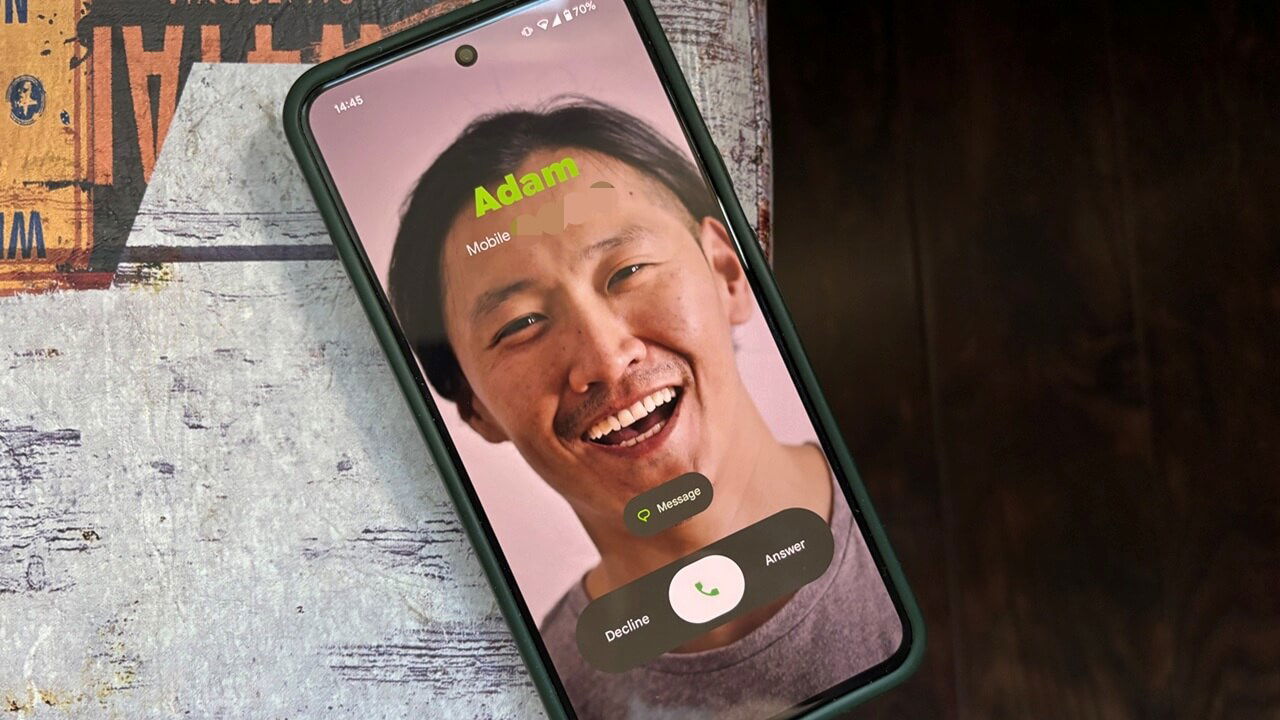Voice Focus ist ein Windows 11Funktion, die es Benutzern ermöglichtEntfernen Sie Hintergrundgeräusche und machen Sie den Ton vom Mikrofon klarer. Für die Funktion müssen Benutzer Windows 11 Version 22H2 oder höher verwenden. Damit das Gerät kompatibel ist, muss es über ein unterstütztes Gerät verfügenNPU, und der Hardwarehersteller muss sich durch die Installation dafür entschieden habenWindows Studio-Effekttreiberauf dem System.
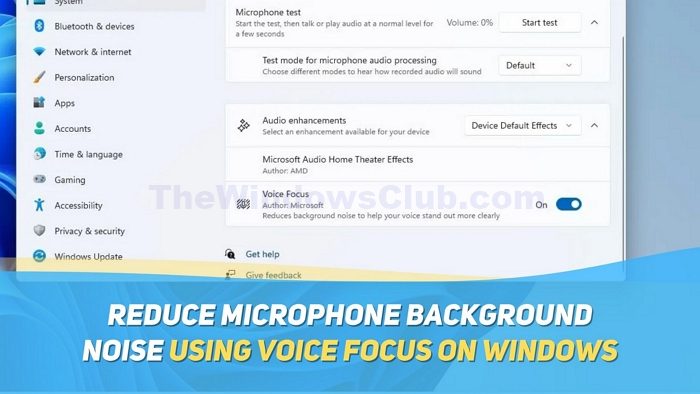
Die Voice Focus-Funktion in Windows 11 nutzt KI, um die Audioqualität durch Reduzierung von Echo, Hintergrundgeräuschen und Nachhall zu verbessern. Dies führt zu einem klareren und verständlicheren Klang, insbesondere in lauten oder echogefährdeten Umgebungen.
Reduzieren Sie Mikrofonhintergrundgeräusche mit Voice Focus unter Windows 11
Die Aktivierung der Voice Focus-Funktion unter Windows 11 ist einfach und kann über die Windows-Einstellungen erfolgen. So geht's:
- Öffnen Sie die Windows-Einstellungen, indem Sie auf drückenWindows+ITasten auf Ihrer Tastatur.
- Jetzt geh zuSystem > Ton.
- Scrollen Sie in den Toneinstellungen nach unten, um das zu findenEingangAbschnitt.
- Dort sehen Sie IhrMikrofonarray. Klicken Sie darauf, um die Einstellungen zu öffnen.
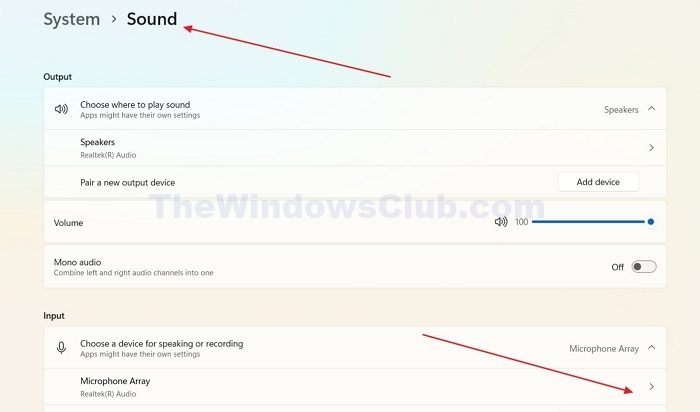
- Bitte scrollen Sie nach untenAudioverbesserungenAbschnitt und klicken Sie darauf, um ihn zu erweitern.
- Jetzt sehen und schalten Sie das umSprachfokusFunktion, um sie zu aktivieren.
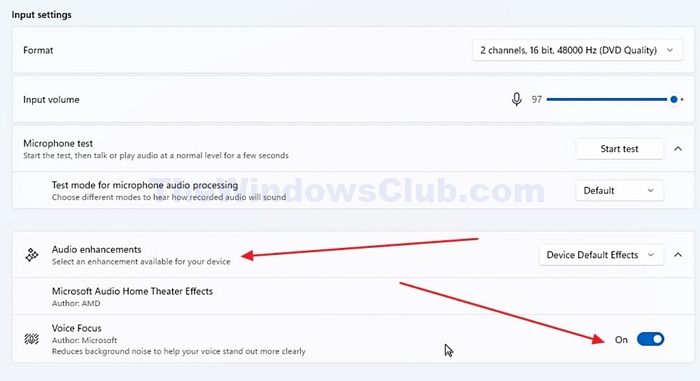
Andere Möglichkeiten, Hintergrundgeräusche in Windows zu reduzieren
Aufgrund von Prozessor- und Herstellerbeschränkungen ist die Sprachfokusfunktion für viele Windows 11-Geräte nicht verfügbar. Sie können die Hintergrundgeräusche Ihres Mikrofons jedoch mit verschiedenen Apps entfernen; Hier sind einige.
Lesen:
1] Mit der NoiseGator-App
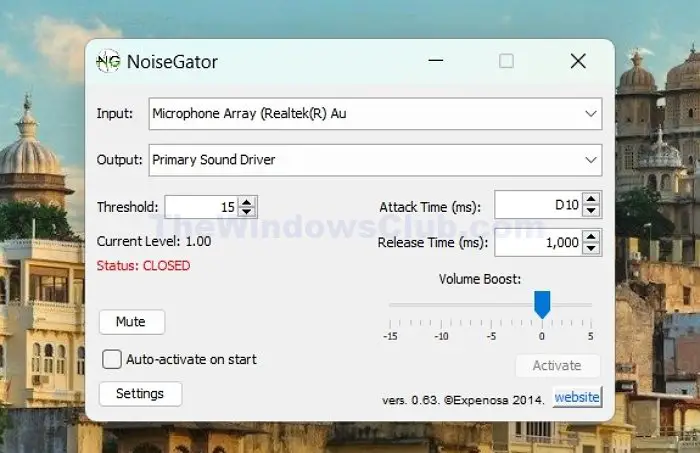
NoiseGatorist eine einfache, kostenlose Open-Source-Noise-Gate-App, die Hintergrundgeräusche und Rauschen auf Ihrem Mikrofon reduziert. Die App ist völlig kostenlos. NoiseGator ist ein Tool, das Audiopegel in Echtzeit analysiert. Der Ton wird normalerweise durchgelassen, wenn der durchschnittliche Audiopegel den eingestellten Schwellenwert überschreitet. Wenn der Durchschnittspegel jedoch unter den Schwellenwert fällt, schließt sich das Gate und der Ton wird unterbrochen. Es nutzt nicht die fortschrittlichsten Technologien, funktioniert aber dennoch einwandfrei und ist weit verbreitet.
2] Verwenden der Krisp-App
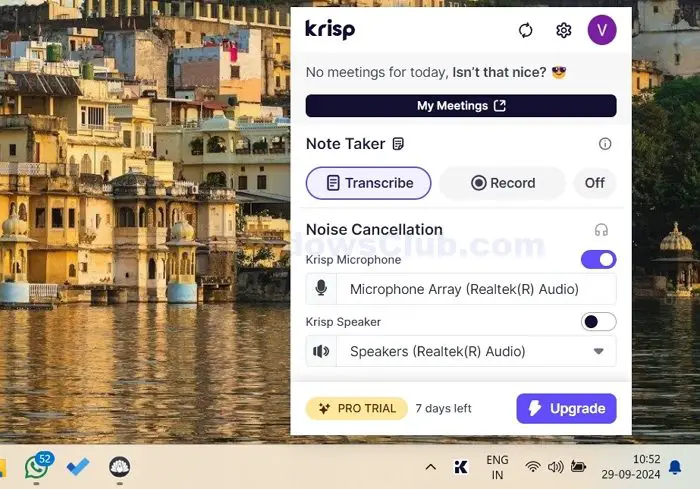
Krisp ist eine der am weitesten verbreiteten und effektivsten KI-Apps zur Geräuschunterdrückung. Im Gegensatz zur Noisegator-App ist sie nicht auf die Lautstärke der Ausgabe angewiesen, um diese zu unterdrücken. Stattdessen nutzt es KI, um zwischen Hintergrund- und Vordergrundgeräuschen zu unterscheiden, was es umso effektiver macht. Darüber hinaus verfügt es über weitere Funktionen wie Besprechungstranskriptionen, KI-Notizen für Besprechungen und Aufzeichnung.
WennSie nutzen den kostenlosen PlanEinzelpersonen und kleine Teams erhalten 60 Minuten KI-Geräuschunterdrückung und eingeschränkten Zugriff auf andere Funktionen.
3] Verwenden der integrierten Geräuschunterdrückung in Zoom, Teams
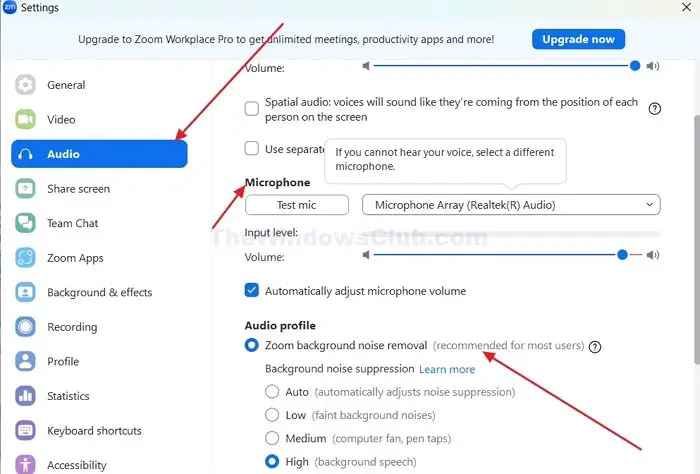
Beliebte E-Mail-Apps wie Zoom und Microsoft Teams verfügen über integrierte Funktionen zur Geräuschunterdrückung. Diese Funktionen sind für jeden Benutzer dieser Apps kostenlos. Sie zu aktivieren ist ziemlich einfach. Sie müssen lediglich zu den Einstellungen und dann zu den Audioeinstellungen gehen und die Optionen zur Geräuschunterdrückung in der Nähe der Mikrofoneinstellungen finden. Die Einstellungen zur Geräuschunterdrückung und -unterdrückung befinden sich im Allgemeinen hier oder variieren von App zu App.
Lesen:.
Wie entferne ich statisches Rauschen vom Mikrofon?
Statisches Rauschen bei Audioaufnahmen wird häufig durch zu hohe Verstärkungseinstellungen verursacht. Um dieses Rauschen zu reduzieren, müssen Sie die Signalverstärkung ausgleichen und unerwünschtes Rauschen minimieren. Erwägen Sie für eine zusätzliche Geräuschreduzierung die Verwendung abgeschirmter Kabel, die Entfernung von Störquellen und den Einsatz von Pop-Filtern.
Wie kann man Brummgeräusche im Mikrofon beheben?
Wenn bei Ihnen Audioprobleme auftreten, versuchen Sie, die Verstärkung Ihres Mikrofons anzupassen, Ihre digitale Audio-Workstation auf Probleme zu überprüfen und Ihr Mikrofon an einem anderen USB-Anschluss zu testen. Diese Schritte können dabei helfen, Verzerrungen oder andere Probleme mit der Audioqualität zu beheben.

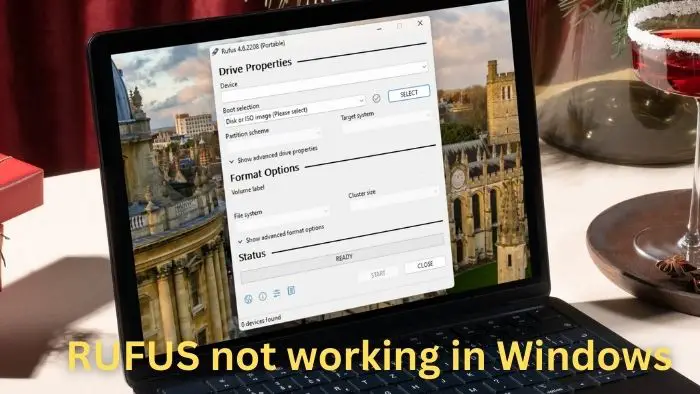
![Asus Anti-Surge wurde ausgelöst, um das System zu schützen [Fix]](https://elsefix.com/tech/tejana/wp-content/uploads/2025/04/ASUS-Anti-Surge-was-triggered.png)